WiFi 5 et les routeurs Wi-Fi 6 utilisent deux bandes de fréquences simultanément, nous avons la bande 2.4 GHz et la bande 5 GHz disponibles, de sorte que les clients sans fil peuvent se connecter à l'une ou l'autre des bandes de fréquences. À certaines occasions, nous avons des équipements triple bande simultanés, car ils utilisent la bande 2.4 GHz et également deux radios dans la bande 5 GHz (canaux bas et canaux hauts). Dans le cas du Wi-Fi 6E, la bande 6 GHz est ajoutée, ce qui est entièrement gratuit et nous permet une vitesse plus élevée. De ce fait, nous pourrions avoir jusqu'à trois réseaux WiFi différents (SSID) auxquels nous connecter, aujourd'hui dans cet article nous allons vous expliquer s'il est possible de mettre une clé différente pour chaque bande de fréquence.
Smart Connect sur les routeurs Wi-Fi

Les routeurs Wi-Fi de la norme Wi-Fi 5, ont une fonctionnalité appelée Smart Connect ou aussi connu sous le nom de "Connexion intelligente“. Cette fonctionnalité nous permet d'unir les deux ou trois bandes de fréquences WiFi en un seul SSID et mot de passe d'accès. Avec Smart Connect, nous verrons un seul réseau WiFi (SSID) lorsque nous rechercherons des réseaux autour de nous, et nous utiliserons le même mot de passe d'accès WPA2 ou WPA3 pour accéder au réseau sans fil.
Cette fonctionnalité dans les routeurs nous permet d'avoir la fonctionnalité de direction de bande , cette fonction signifie que lorsqu'un client sans fil se connecte au réseau WiFi, le routeur ou le point d'accès WiFi nous placera automatiquement dans la meilleure bande de fréquence disponible à un certain moment. Si le client WiFi ne prend en charge que la bande 2.4 GHz, le routeur le placera dans cette bande de fréquence. Si le client WiFi prend en charge à la fois la bande 2.4 GHz et la bande 5 GHz, il vous placera sur une bande de fréquence ou une autre en fonction des éléments suivants :
- Signal reçu par le client sans fil. Si le signal est faible, il vous mettra sur la bande 2.4 GHz, si le signal est élevé, il vous mettra sur la bande 5 GHz pour une vitesse maximale.
- Vitesse de synchronisation client. Généralement, les Smart Connects donnent la priorité aux clients les plus rapides pour se connecter sur 5 GHz et que les clients lents ne nuisent pas aux plus rapides. En revanche, les clients lents se connecteront sur la bande 2.4 GHz pour ne pas « déranger » les plus rapides.
- Nombre de clients connectés dans une certaine bande. Si dans la bande 5 GHz nous avons de nombreux clients sans fil connectés, alors le routeur nous placera automatiquement en 2.4 GHz afin de ne pas saturer la bande de fréquence.
Tous ces paramètres, en général, ne sont pas configurables, le firmware du routeur WiFi a une configuration interne et ne peut pas être modifié. Cependant, les fabricants comme ASUS permettent de configurer en détail le comportement de Smart Connect. De plus, les routeurs intègrent un système pour empêcher un client de "sauter" d'une bande de fréquence à une autre en permanence, ce qui entraînera des coupures de la connexion WiFi et une expérience utilisateur désastreuse.
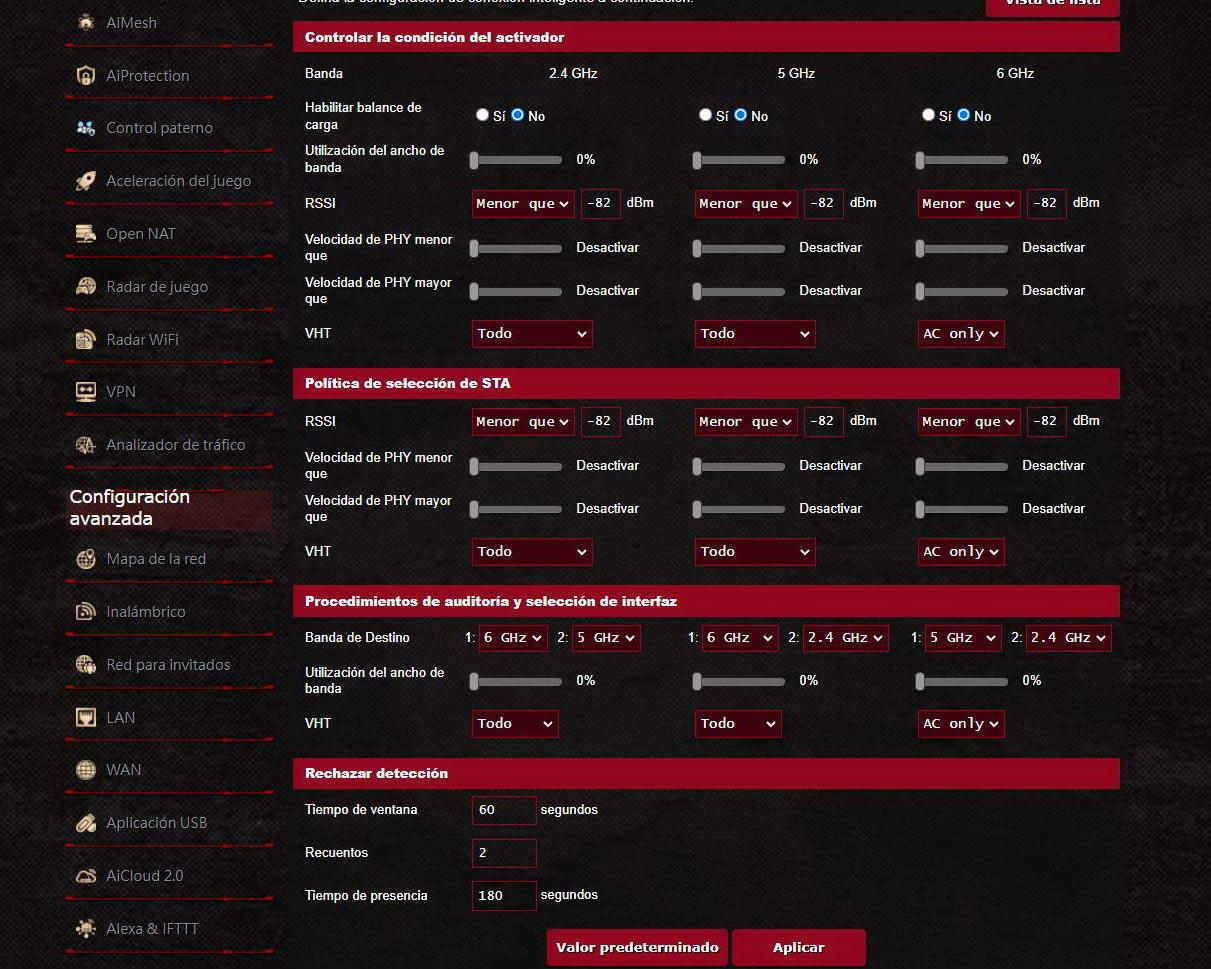
Comme vous pouvez le voir, les routeurs ASUS disposent d'un menu très complet pour configurer en détail le comportement de Smart Connect, idéal pour les utilisateurs avancés pour tout configurer en détail comme ils le souhaitent.
Dans le cas de l'utilisation de Smart Connect, vous ne pourrez pas configurer un mot de passe différent pour les différentes bandes de fréquences WiFi, en fait, vous ne pourrez pas configurer différents SSID, tout doit être exactement le même pour que les clients puissent passer de une bande de fréquence à une autre. l'autre de la manière la plus transparente possible. Si vous désactivez Smart Connect sur les routeurs, vous pouvez utiliser différents mots de passe, un pour chaque bande de fréquence.
Utiliser une autre clé Wi-Fi
Une fois que nous sommes clairs qu'avec Smart Connect, il n'est pas possible d'utiliser un SSID et des mots de passe différents pour chaque bande de fréquence, si nous désactivons cette fonctionnalité, nous pourrons "séparer" les bandes de fréquence WiFi, en définissant un SSID avec sa configuration individuelle correspondante . Cependant, après avoir essayé de nombreux routeurs, nous allons trouver deux scénarios :
- Il existe des routeurs WiFi qui permettent de créer différents SSID avec leur mot de passe correspondant, pour chaque bande de fréquence. Dans ces cas, vous pouvez mettre une clé différente pour chaque bande de fréquence. La grande majorité des routeurs permettent cette fonctionnalité.
- Il existe des appareils qui permettent de créer différents SSID, mais il faut utiliser le même mot de passe WiFi pour les deux ou trois bandes de fréquences. Autrement dit, dans ces cas, nous pouvons changer le SSID (nom du réseau WiFi) mais nous ne pouvons pas changer le mot de passe d'accès.
Ensuite, nous allons expliquer à quoi ressemble l'interface utilisateur graphique des routeurs où il est permis de mettre un mot de passe différent pour chaque bande de fréquence.
Routeurs qui autorisent une clé différente par bande
La plupart des routeurs Wi-Fi bi-bande ou tri-bande simultanés vous permettent de définir un mot de passe WPA différent. Dans le cas d'ASUS, il suffit d'aller dans le menu "Paramètres avancés/Général" où l'on pourra désactiver Smart Connect, puis mettre un SSID et un mot de passe personnalisé pour chaque bande de fréquence. Comme vous pouvez le voir ci-dessous, nous avons un menu spécifique pour chaque bande de fréquence :
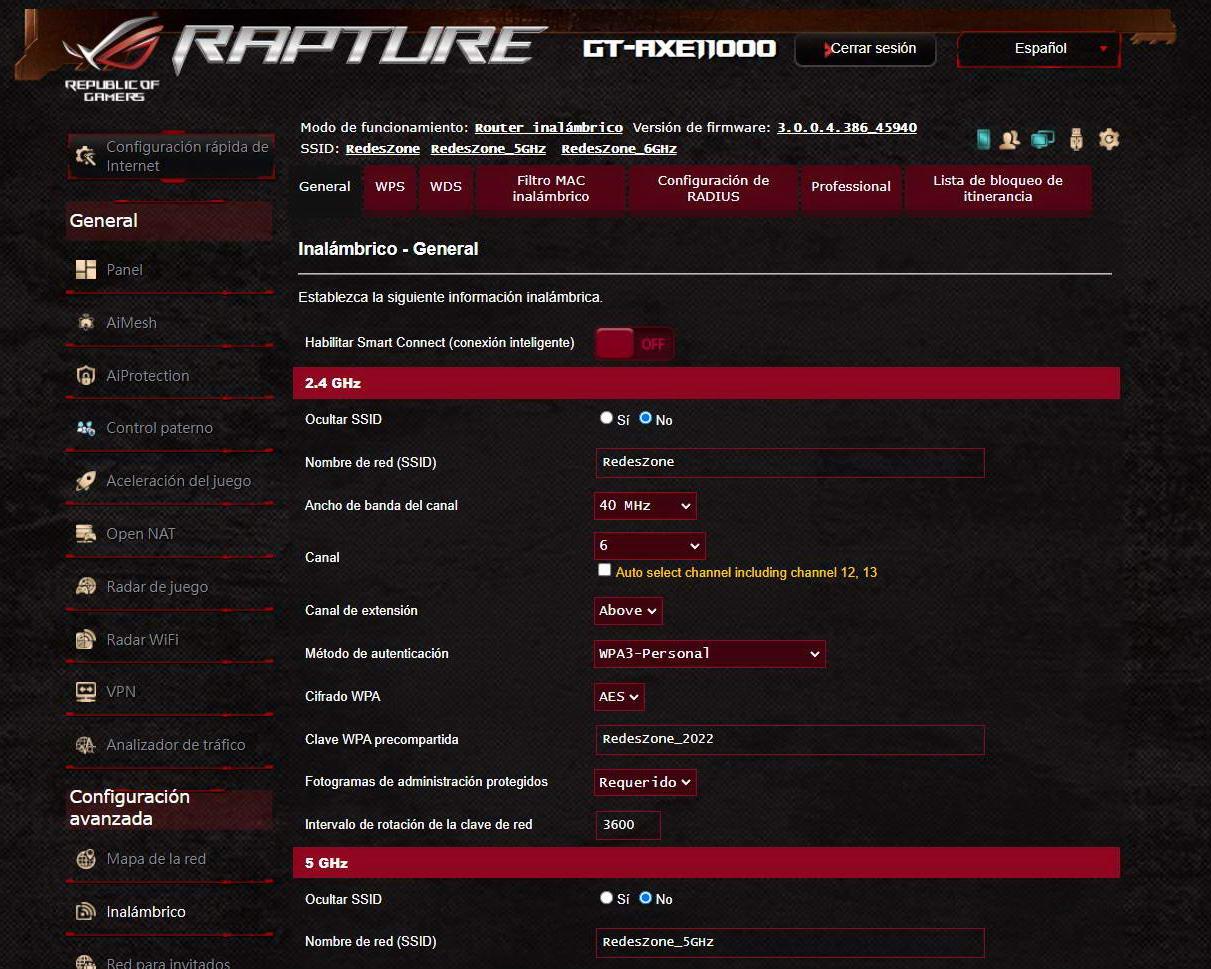
Dans le cas de la bande 5GHz, nous pourrons également mettre le mot de passe que nous voulons, cela peut être exactement la même clé dans toutes les bandes ou différente, selon ce que vous voulez.
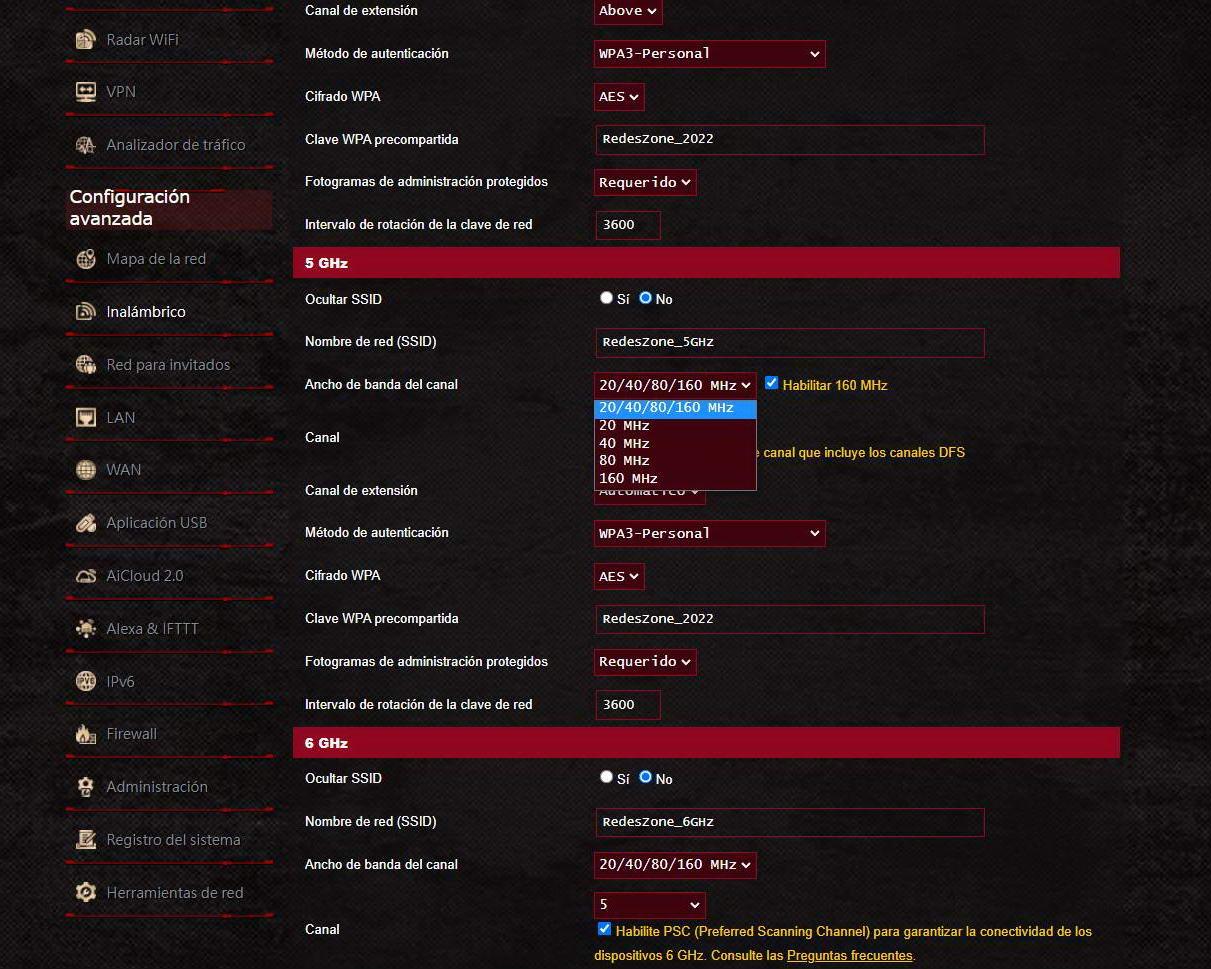
Les routeurs des opérateurs vous permettent également généralement de définir un mot de passe différent pour chaque bande de fréquence, par exemple, le routeur HGU de Movistar le permet sans avoir à accéder au menu avancé du micrologiciel. Dans le menu principal, nous aurons une configuration spécifique pour "WiFi" qui est la bande 2.4Ghz, et une autre configuration pour la bande 5GHz appelée "WiFi Plus".

Cependant, tous les routeurs WiFi ne vous permettent pas d'avoir des mots de passe différents pour les bandes de fréquences.
Routeurs qui n'autorisent pas différentes clés
Il existe des routeurs qui vous permettent de séparer les bandes de fréquences en différents SSID, cependant, ils ne vous permettent pas de définir un mot de passe WiFi pour chaque SSID. Par exemple, le fabricant allemand AVM nous permet de séparer les bandes sans problème, cependant, nous ne pouvons pas définir deux mots de passe différents, un pour chaque bande de fréquence WiFi, c'est commun pour les deux bandes de fréquence, qu'elles soient configurées avec Smart Connect ou non. configuré avec cette fonction.

Il est possible que d'autres routeurs aient également le même problème, où nous ne pouvons mettre qu'un mot de passe partagé entre les différentes bandes de fréquences. Dans ces cas nous n'avons pas d'autre choix que de mettre la même clé.
Conclusions
Tous les routeurs Wi-Fi à partir du Wi-Fi 5 ont la fonction Smart Connect, pour nous fournir une fonctionnalité de direction de bande et passer d'une bande de fréquences à une autre de manière transparente. Si votre routeur a cette option activée, il est essentiel que nous ayons le même SSID, la sécurité et le mot de passe dans toutes les bandes de fréquences WiFi, directement le menu de configuration du routeur ne nous laissera pas une autre option.
En cas de désactivation de Smart Connect, tous les routeurs nous permettent de séparer les bandes de fréquences WiFi en différents SSID (noms de réseau WiFi), cependant, certains modèles ne nous permettront pas de définir un mot de passe différent pour chaque SSID que nous avons précédemment configuré. Selon le firmware du routeur, il nous laissera sans problème, ou il ne nous quittera pas.
Quelle est la raison d'utiliser des clés différentes ? Si vous souhaitez utiliser différents mots de passe pour connecter des appareils Smart Home tels que des caméras et d'autres appareils sur la bande 2.4 GHz avec un mot de passe simple, et utiliser la bande 5 GHz pour le reste des appareils avec un mot de passe plus fort, vous devez savoir que c'est très dangereux pour la sécurité de votre réseau sans fil, car un attaquant pourrait facilement y accéder. Dans ces cas, il est préférable d'activer un réseau WiFi invité séparé du réseau principal, mais sans jamais affaiblir la sécurité d'une bande de fréquences.